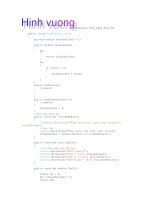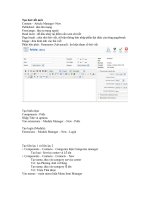Tài liệu Thực hành với hệ điều hành ảo pdf
Bạn đang xem bản rút gọn của tài liệu. Xem và tải ngay bản đầy đủ của tài liệu tại đây (410.48 KB, 7 trang )
Thực hành với hệ điều hành ảo
Ngu
ồn : quantrimang.com
Wilco van Brag
t
Quản trị mạng – Trong loạt bài này chúng tôi sẽ giới thiệu cho các bạn một số
vấn đề thực hành với hệ điều hành ảo bằng cách sử dụng Citrix Provisioning
Server version 5.
Giới thiệu
Trong một số này bài trước đây chúng tôi đã giới thiệu cho các bạn những vấn
đề cơ bản về hệ điều hành ảo, chẳng hạn như các kỹ thuật, những
ưu điểm,
nhược điểm và các kịch bản có thể. Tuy nhiên chắc hẳn bạn vẫn muốn thấy
được cách thực hành cụ thể như thế nào. Chính vì vậy trong loạt bài này, chúng
tôi sẽ giới thiệu cho các bạn về cách thao tác với hệ điều hành ảo bằng Citrix
Provisioning Server version 5.
Chuẩn bị: Cài đặt máy chủ và cài đặt ban đầu
Citrix Provisioning Server tồn tại như một thành phần máy chủ và thành phần
trên máy khách và có th
ể tạo một ổ đĩa ảo (vDisk). Đó cũng là cách để các máy
khách có thể sử dụng kỹ thuật streaming hệ điều hành. Cài đặt của thành phần
khách sẽ được miêu tả ở phần sau của loạt bài này; trong phần một này chúng
tôi sẽ tập trung trước vào cài đặt thành phần máy chủ.
Cài đặt có một số yêu cầu. Cấu hình cần phải được lưu trong cơ sở dữ liệu
Microsoft SQL. Có th
ể là Microsoft SQL server hoặc SQL Express. Trong môi
trường sản xuất, một SQL server chuyên dụng là rất cần thiết vì đôi khi bạn có
thể muốn cài đặt nhiều máy chủ Citrix Provisioning Server để dự phòng và cũng
muốn truy cập vào cơ sở dữ liệu thậm chí một máy chủ nào đó gặp sự cố.
Lưu ý
: Cần phải có đủ không gian cần thiết cho việc lưu các ổ đĩa ảo.
Khi sử dụng thêm Provisioning Server, không gian đĩa sẽ cần phải tăng trên file
share, SAN hoặc NAS. Với một máy chủ đơn, điều đó có thể được đặt trên
không gian lưu trữ nội bộ. Citrix License Server cũng được yêu cầu (tương tự
như sử dụng XenApp hoặc các sản phẩm Citrix khác).
Thành phần máy chủ cũng yêu cầu .Net Framework 3.0,
đây là thành phần sẽ tự
động được cài đặt trong quá trình cài đặt nếu trước đó chưa được cài. Cài đặt
của thành phần máy chủ được bắt đầu bằng cách sử dụng PVSRV_Server.exe.
Quá trình cài đặt diễn ra khá đơn giản. Đầu tiên, thỏa thuận đăng ký cần phải
được chấp thuận, sau đó là chỉ định một số thông tin khách hàng và location của
ứng dụng được cài đặt. Thành phần quan trọng nhất của cài đặt là câu hỏi về
các thành phần mà bạn muốn cài. Giống như hầu hết các sản phẩm, nó cung
cấp các cách thức cài đặt, chẳng hạn như cài đặt tất cả các thành phầ
n hoặc chỉ
cài đặt một số thành phần bạn chọn. Thành phần nào bạn chọn sẽ phụ thuộc
vào role nào có sẵn trong cơ sở hạ tầng của bạn và bạn muốn sử dụng cho sản
phẩm này. Nhớ rằng chỉ một PXE role có sẵn trên IP subnet.
Hình 1: Thiết lập các thành phần để cài đặt
Sau câu hỏi này, cài đặt sẽ thực sự bắt đầu. Khi cài đặt hoàn tất, cấu hình ban
đầu sẽ tự động khởi chạy. Trong suốt cấu hình ban đầu này, bạn có thể chỉ định
các dịch vụ hỗ trợ nào sẽ sử dụng, chẳng hạn như DHCP và các dịch vụ PXE,
nơi chúng được định vị và tạo một farm mới (một môi trường Provisioning Server
mới) hoặc gia nhập vào một farm đang tồn tại (bổ sung thêm một Provisioning
Server vào cơ sở hạ tầng hiện hành). Thêm vào đ
ó còn có location của ổ đĩa ảo,
card giao diện mạng cho giao thức truyền tải (gồm có các cổng), việc vô hiệu
hóa hay kích hoạt dịch vụ TFTP và cấu hình bootstrap là một phần của cấu hình
ban đầu này. Cấu hình này cũng có thể được bắt đầu sau để thay đổi các thiết
lập. Không được quên bổ sung các tùy chọn DHCP cho PXE booting vào DHCP
role của bạn khi sử dụng PXE role.
Hình 2: Cấu hình ban đầu
Hình 3: Cấu hình ban đầu
Thành phần máy chủ đã tự động cài đặt Provisioning Server console, nhưng
cũng có một cài đặt riêng để cài đặt giao diện điều khiển trên workstation hay
server của quản trị viên.
Cấu hình cơ bản của môi trường Provisioning Server
Sau khi cài đặt, trước tiên giao diện cần phải được khởi chạy và được kết nối với
farm bằng cách chỉ định tên của Provision Server console và cổng truyền thông.
Sau khi kết nối được thiết lậ
p, một vài thiết lập có thể được cấu hình giống như
các nâng cấp tự động của ổ đĩa ảo, tính sẵn có cao, sự ủy nhiệm điều khiển,
việc điều chỉnh luồng và,… Các chủ đề này khá thú vị, nhưng trong bài này
chúng tôi chỉ đề cập đến cấu hình cơ bản nhất, đây là cấu hình cần thiết cho việc
khởi chạy hệ thống. Th
ứ đầu tiên cần được tạo là một Site. Site ở đây là một tập
các máy chủ, thiết bị và phần lưu trữ kết nối. Cách tạo site rất đơn giản, chỉ cần
kích phải vào thành phần site trong panel bên phải. Trong hộp thoại kế tiếp, bạn
cần phải nhập vào tên cho site và các mô tả bổ sung, bảo mật quản trị và có thể
cấu hình “auto add”. Sau khi site được cấu hình, tối thiểu một Device Collection
c
ần phải được tạo ra. Trong hộp thoại này cũng cần tên, mô tả, thiết bị mục tiêu
mẫu (cấu hình của máy khách này sẽ được sử dụng để cấu hình các máy khách
mới) có thể được thiết lập. Khi cấu hình site kết thúc, phần lưu trữ cần phải được
tạo ra. Trong phần lưu trữ này, vDisk sẽ được tạo, vDisk này sẽ được sử dụng
để lưu giữ hệ
điều hành.
Hình 4: Tạo một lưu trữ cho vDisk
Phần lưu trữ cũng cần có tên, cần phải được kết nối vào site sở hữu nó. Logic,
một đường dẫn cần phải được chỉ định về các đĩa ảo nào sẽ được lưu. Thêm
vào đó location lưu trữ hành động ghi cũng phải được chỉ định (location nơi nội
dung trên máy khách sẽ được lưu). Cuối cùng, máy chủ cần phả
i được chỉ định
để sẽ sử dụng phần lưu trữ nội dung.
Tạo một hệ điều hành ảo
Lúc này, cấu hình cơ bản nhất đã được thực hiện xong; bước tiếp theo sẽ là tạo
một ổ đĩa ảo dùng để cấu hình hệ điều hành (các ứng dụng đã được cài đặt trên
hệ điều hành). Điề
u này có thể được thực hiện bằng cách kích chuột phải vào
phần lưu trữ và chọn “create vDisk”. Một hộp thoại sẽ xuất hiện và bạn cần chỉ
định một số các thông tin: site sẽ gồm vDisk, máy chủ đã sử dụng để tạo vDisk,
tên của vDisk, mô tả, kích thước của vDisk và định dạng VHD.